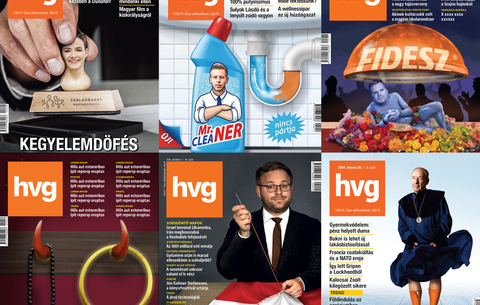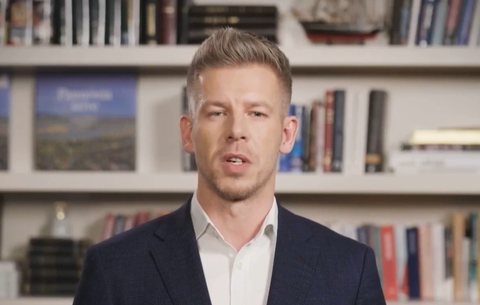A telefon tárhelye sosem elég, ezért örülni kell minden pluszban szerzett megabájtnak. Az alábbiakban azoknak adunk tárhelyfelszabadítási ötletet, akik használják az iPhone podcastos alkalmazását.
Nem bánnak túl takarékosan a tárhellyel azok az alkalmazások, amelyeknek van lehetőségük offline tartalom letöltésére is. Ezek közé tartozik egy olyan app, amelyik már eleve telepítve van az iPhone-okra, méghozzá a Podcasts (Podcastok). Ez az alkalmazás bizony sok helyet elfoglalhat az iPhone-on anélkül, hogy a felhasználó tudna róla. Hogy miért? Például mert az alkalmazás automatikusan letölti és megtartja a követett podcast-műsorok öt legújabb epizódját – figyelmeztet a SlashGear. Ez a viselkedés viszont, mint látni fogjuk, könnyen leállítható.
Az első lépés persze az, hogy ellenőrizze, vannak-e podcast-epizódok az iPhone-on. Ennek a legegyszerűbb módja az Apple Podcasts alkalmazás megnyitása. Érintse meg a Könyvtár elemet az alsó navigációs menüben, majd lépjen a Letöltve lehetőségre. Ha bármilyen epizódot lát a mappában, az azt jelenti, hogy a podcast-fájlok bizony ott vannak az iOS-es eszközén, és olyan tárhelyet foglalnak el, amelyet esetleg érdemes felszabadítani.
Azt sem árt tudni, hogy egyáltalán mennyi helyet foglal el a Podcasts alkalmazás letöltött tartalma az okostelefonon. Ehhez indítsa el a Beállítások alkalmazást, majd az Általános menüpontot megérintve válassza az iPhone tárhely lehetőséget. Itt görgessen le, amíg eléri a Podcastok elemet. Láthatja, hogy amennyiben vannak letöltött műsorai, azok összességében mennyi helyet foglalnak el az eszközén. Sőt, ez alatt az összes mentett műsor részletesebb listája is megtalálható, a kapcsolódó fájlmérettel és az egyes műsorokhoz letöltött epizódok számával.
Ha úgy gondolja, törölne ezekből a podcastokból, akkor többféleképpen is eljárhat. Eltávolíthat podcastokat a fentebb említett, Beállításokból induló utat követve. Ekkor csak annyit kell tennie, hogy balra csúsztatja a választott podcastot, majd megnyomja a Törlés gombot. Azonban ha így töröl, akkor az letöltött epizódot is törli, amelyek az eltávolítani kívánt műsor alatt vannak. Ráadásul ez a művelet nem kér megerősítést és nem is vonható vissza.
Törölhet úgy is, hogy megnyitja a Podcastok alkalmazást. A Könyvtár/Letöltve oldalon találja az epizódokat. Ezekből többféleképpen is törölhet. Például nyomja meg hosszan a műsort, és válassza a Letöltések eltávolítása lehetőséget az adott műsor összes mentett epizódjának eltávolításához. De azt is megteheti, hogy rákoppint egy műsorra, balra csúsztatja az epizódot, majd a Letöltés eltávolítása elemre kattint. Végül az is egy megoldás, hogy rákoppint egy epizódra, majd a Letöltés eltávolítása lehetőséget választja, hogy csak az adott epizódot törölje. Az ilyen törlés során persze nem látja, hogy mennyi hely szabadult fel. Ehhez újra a Beállításokat kell felkeresni, ahol a fentebb említett módon lehet tájékozódni az app (illetve a podcastok) által foglalt helyről.
Ha később nem szeretne ilyesfajta tárhely-felszabadítási trükkökkel foglalkozni, akkor megváltoztathatja a Podcastok alkalmazás automatikus letöltési szokásait. Indítsa el a Beállítások alkalmazást, majd keresse meg a Podcastok lehetőséget. Az Automatikus letöltés részben érintse meg az Automatikus letöltés elemet, majd válassza ki a kívánt beállítást. Ha általában wifi-hálózatra kapcsolódva hallgat podcastokat, akkor tulajdonképpen nincs szükség podcast-fájlok letöltésére és megőrzésére, így választhatja a Ki lehetőséget. Ellenkező esetben válasszon olyan lehetőséget, amely elegendő letöltött tartalmat biztosít ahhoz, hogy folyamatosan hallgathassa az epizódokat.
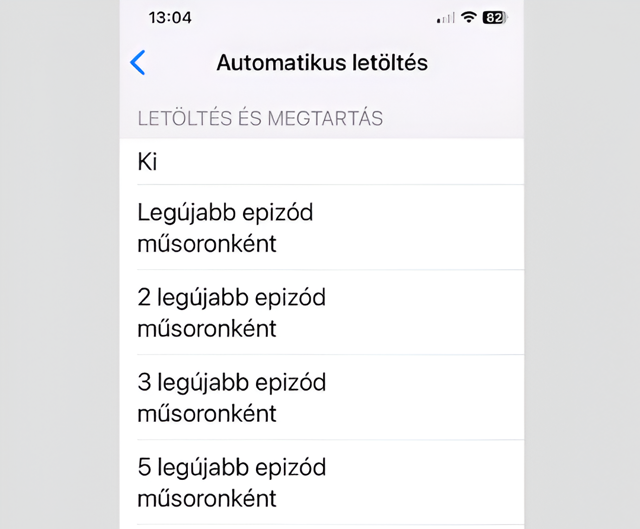
Választhatja még a Lejátszott letöltések eltávolítása lehetőséget is. Ha mobiladat-kapcsolaton keresztül szeretne letölteni egy epizódot, koppintson a Mobil letöltések elemre, és válassza a Kérdezzen meg, ha meghaladja a 200 MB-ot vagy a Mindig kérdezzen lehetőséget.
Végül pedig ha nem szokott podcastokat hallgatni, vagy inkább egy harmadik fél alkalmazása mellett döntene (a Spotifyon is van ilyen lehetőség), akár törölheti is a készülékéről az Apple alkalmazását.
Ha máskor is tudni szeretne hasonló dolgokról, lájkolja a HVG Tech rovatának Facebook-oldalát.
 Ajándékozz éves hvg360 előfizetést!
Ajándékozz éves hvg360 előfizetést!